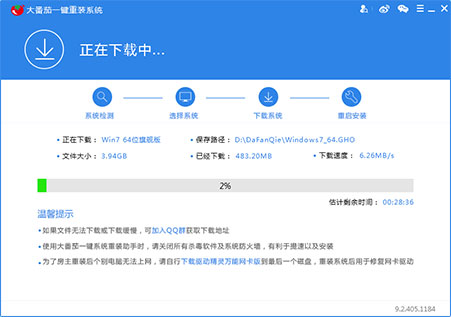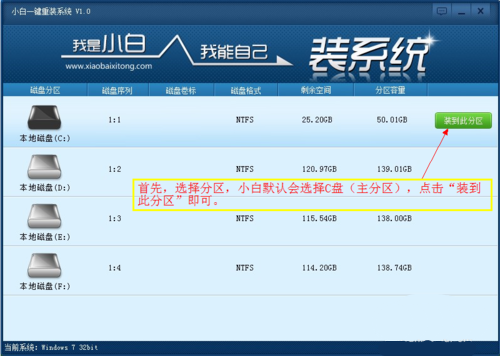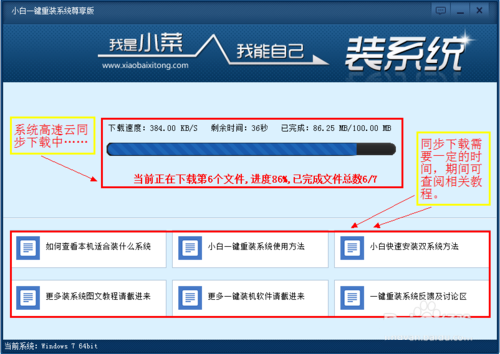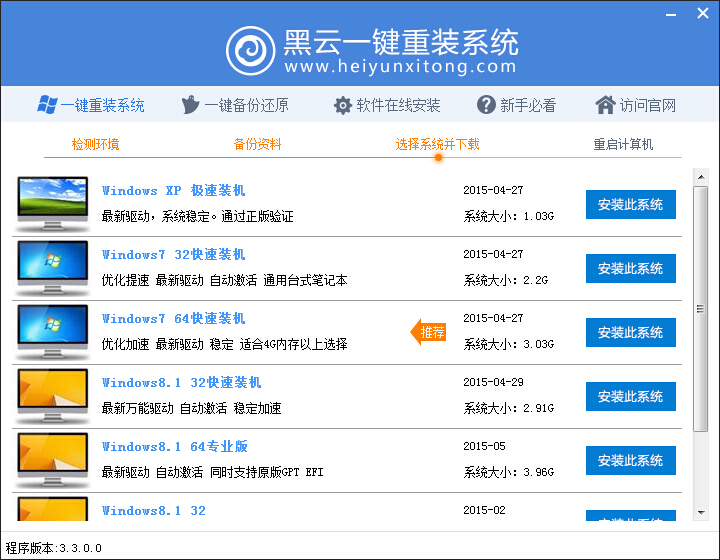如何让笔记本更省电 几招笔记本省电技巧分享(3)
更新时间:2017-07-04 17:30:51
方法2:开启Windows 10中节电模式
可能有些同学说了,上面都开启了节能模式,怎么又来一个“节电”模式呢。实际上,“节电模式”是伴随着Windows 10操作系统共同推出的一个新功能,也就是说它只在Windows 10操作系统的机型中才能使用。
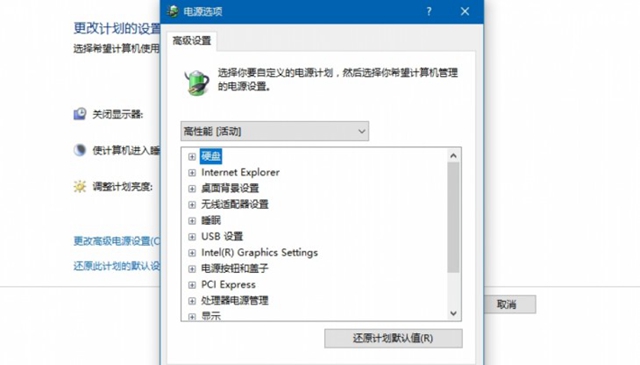
开启方法:Windows 10设置-系统-电池
此模式下,Windows会通过限制后台活动与推送通知来延长电池使用时长。经测试,开启此功能后,屏幕亮度会二次降低,即无论在哪种电源模式下,只要开启节电模式屏幕亮度会再次降低,意味着强制性的进行硬件规格的省电。
除此以外,在节电模式下Windows系统还会限制后台活动和推送。此外,省电模式和节电模式可以同时开启,这样组合可以达到最优化的省电方案。
方法3:延长电池使用寿命
除了上出通过系统级别的配置来实现更长续航外,我们也可以通过合理的使用电池来保证良好的电源状态。我们都知道,电池也是有使用寿命的,排除不可控的温度等环境因素,电池循环次数就是直接影响电池容量的一个因素,我们只需要将降低电量循环即可最大幅度保持电池的活跃性,保证电池能够在长时间使用后依旧有着较佳的续航表现。
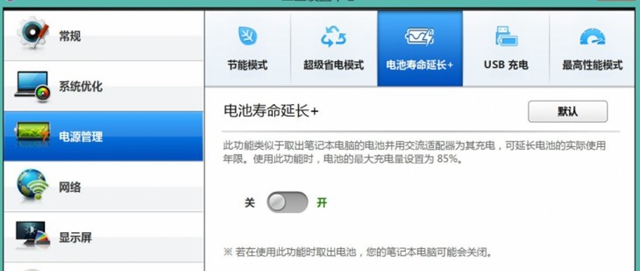
在部分笔记本电脑中,厂商会为其预装个性化的软件,例如上图中的三星笔记本预装的软件提供了“电池寿命延长+”的选项,此功能的意义在于如果在办公室等固定场所连接电源适配器使用,可以对电池进行合理的充放电管理,软件预设最大充电量为85%,将充电限定在固定的容量区间,通过减少完整充放电次数延长电池使用时间。
如果你购买的电脑没有这个软件也不用担心,你可以通过第三方的软件进行管理,例如:BatteryBar等等。
最后,本次关于电池使用方面的技巧就为大家带来到这里。如果你在电池使用方面有相关心得和使用技巧,也可以在下方进行留言讨论。
系统重装相关下载
笔记本技巧相关推荐
重装系统软件排行榜
- 小白一键重装系统v10.0.00
- 【一键重装系统】系统基地一键重装系统工具V4.0.8极速版
- 【电脑重装系统】黑云一键重装系统软件V4.2免费版
- 【电脑重装系统】系统之家一键重装系统V6.0精简版
- 【重装系统软件下载】屌丝一键重装系统V9.9.0尊享版
- 【电脑重装系统】系统之家一键重装系统软件V5.3.5维护版
- 雨林木风一键重装系统工具V7.6.8贡献版
- 黑云一键重装系统软件下载免费版5.9.6
- 深度一键重装系统软件V8.8.5简体中文版
- 【电脑重装系统】小马一键重装系统V7.5.3
- 系统重装软件系统之家一键重装V1.3.0维护版
- 【重装系统】魔法猪一键重装系统工具V4.5.0免费版
- 【电脑系统重装】小马一键重装系统V4.0.8装机版
- 系统基地一键重装系统工具极速版V4.2
- 【重装系统】无忧一键重装系统工具V5.8最新版
重装系统热门教程
- 系统重装步骤
- 一键重装系统win7 64位系统 360一键重装系统详细图文解说教程
- 一键重装系统win8详细图文教程说明 最简单的一键重装系统软件
- 小马一键重装系统详细图文教程 小马一键重装系统安全无毒软件
- 一键重装系统纯净版 win7/64位详细图文教程说明
- 如何重装系统 重装xp系统详细图文教程
- 怎么重装系统 重装windows7系统图文详细说明
- 一键重装系统win7 如何快速重装windows7系统详细图文教程
- 一键重装系统win7 教你如何快速重装Win7系统
- 如何重装win7系统 重装win7系统不再是烦恼
- 重装系统win7旗舰版详细教程 重装系统就是这么简单
- 重装系统详细图文教程 重装Win7系统不在是烦恼
- 重装系统很简单 看重装win7系统教程(图解)
- 重装系统教程(图解) win7重装教详细图文
- 重装系统Win7教程说明和详细步骤(图文)